Как подключить rombica к телевизору

Смарт бокс с качеством 4k (альтернатива стационарному компу в лёгкой коробочке 10*10)
Помните, в "Москва слезам не верит", Рудольф (он же Родион) говорил что за телевидением будущее. Это было в далёком 1979 году. А сейчас в 2021 году я решила полностью отказаться от ТВ антенны. Для меня телевидение в стандартном понимании телевизионной городской антенны изжило себя, как для многих проводные домашние телефонные аппараты. Да и какой смысл платить за антенну. Экономика должна быть экономной😁
Зачем нужна городская ТВ антенна, с определённым количеством каналов, хоть и не малым, когда есть высокоскоростной безлимитный интернет. А там уже есть все и даже больше.
И вот поразмышляв, я приобрела смарт бокс для ТВ. На каких-то сайтах он называется медиаплейер smart box.
Это легчайшая маленькая пластиковая Коробочка, не занимающаяся место и прекрасно клеящаяся на заднюю часть телевизора (или располагающаяся рядом, кому как нравится). В коробочке система андроид и она загружает массу разных приложений, в том числе и телевизионные для онлайн просмотра. Количество и направленность приложений, приложений с тв каналами ограничивается лишь вашей фантазией и желаниями.
Ну так вот. В популярном сетевом магазине электроники пересмотрев кучу смарт боксов на андроиде и сравнив их все, решила остановится на средней ценовой категории.
Это Rombica Smart box B1 на андроид 9, которая продаётся в плотной картонной коробке белого цвета с напечатаной на ней информацией о содержимом

Вот такая вот лёгкая коробочка

Ну и есть информация об уже встроенных имеющихся приложениях, которые невозможно удалить. Для меня эти приложения - минус, потому что предпочитаю электронику и гаджеты полностью подстраиваться под себя и лишний мусор видеть не хочу. Ну да ладно, есть и есть


Изначально есть плеймаркет, в котором уже есть абсолютно все и бесплатно. Всё нужные приложения. И браузер встроен. Не все пользуются хромом, а меня он вполне устраивает, поэтому вот эти пару приложений не считаю за мусор. Пусть будут)
Заклеена коробка липкими кругляш а и, оторвать которые не повредив покрытие коробки невозможно. Это радует, значит от производителя до меня потребителя все доехал в сохранности

А вот и он, смарт бокс. В матовом пакете

Под картонкой находятся все комплектующие, тоже заботливо упакованные в пакетики

- Смарт бокс
- Вилка в розетку адаптер
- Кабель
- Пульт
- Инструкция
К пульту нужны две батарейки ААА. В комплекте не идут.
Все комплектующие, в том числе и сам смарт бокс чёрного цвета

У адаптера провод около 1 метра. Шнур кабеля также около 1 метра длиной. На концы кабеля, в качестве защиты от повреждений, надеты пластиковые наконечники

В инструкции на русском языке описан весь процесс подключения

Стоит прочитать перед началом использования

- Кабель проводного интернета
- Кабель для подключения к самому телевизору
- Адаптер
- Наушники

Есть 2 разъёма usb. У меня эти разъёмы будут использоваться для подключения беспроводных мыши и клавиатуры

На смарт боксе есть логотип брэнда и блестящая надпись "4k"
4K — это разрешение цифрового изображения или видео шириной около 4000 пикселей
То есть изображение на экран выводится в ультра высоком разрешении, более высокой развертке 4096×2160

Имеет четырёх ядерный процессор и 1 гб оперативки

Подключается смарт бокс очень легко. Нужно просто вставить в разъёмы подходящие размеру кабели, которые идут в комплекте. Ошибиться невозможно

При включении в розетку и синхронизации, на торце смарт бокса высвечивается текущее время, которое не требует корректировки.
Так что возможно и не стоит скрывать смарт бокс за экраном телевизора, интерьер он не портит, да и в качестве электронных часов, которые видны в темноте он выглядит интересно

При первом включении на экране телевизора высвечивается возможность выбора графического интерфейса, стандартный андроид или мультимедийная оболочка Rombica. Rombica очень простая и интуитивно понятная, выбрала её.
Пользоваться можно либо пультом, который идёт в комплекте, либо мышкой и клавиатурой (или виртуальной клавиатурой). Мне удобнее беспроводной мышью и я подключила её в один из разъёмов usb на смарт боксе.
После определения с выбором, высвечивается найденные сети вай фай. Нужно выбрать свою и ввести пароль. Подключается к вай фай быстро, за секунду, не тормозит.
Все меню на русском языке интуитивно понятное.
После этого на тёмном фоне появляются значки встроенных приложений. При заходе в которые, например в плэймаркет, гугл, ютуб и тд просит логин и пароль данных приложений. То есть нужно войти под своей учётной записью.
Все. Устройство полностью готово. Приложения работают, ничего не глючит и не тормозит.
Конечно же я сразу через плэймаркет накачала нужных мне приложений. И при последующем включении, первый экран на нежно голубом фоне показывает именно установленные приложения.
При заходе в меню уже высвечивается и остальные приложения.
Подробно рассказывать не буду, скажу лишь что смарт бокс работает на андроид 9. Представляете эту систему в смартфоне? Вот в смарт боксе тоже самое.
При использовании смарт бокс греется. Коробочка тёплая.
При первом включении пару раз выкинуло из гугл хром, при последующих включения все нормально, не выбивало ни одно приложение.
Фильмы показывает в HD качестве отлично.
Есть возможность просматривать 3D фильмы.
Можно вставить свою карту памяти и просматривать изображения, а можно и перенести изображения и видео в смарт бокс. Для этого в нем уже есть папка "Мои файлы".
Смарт бокс полностью соответствует соотношению цена-качество. Причём мне полностью заменил ноутбук.
Очень удобно. Огромный монитор (экран телевизора), беспроводная мышь и беспроводная клавиатура. И все. Ни чего не стоит, не занимает место. Абсолютная альтернатива стационарному компу если для потребностей устраивает система андроид и хватает оперативки.
Ни разу не пожалела, что купила. К покупке Rombica Smart box B1 на андроид 9 рекомендую.

В наше время многие хотят иметь собственный медиаплеер и это не странно, ведь умная приставка гораздо удобнее обычного телевидения. Но топовые приставки стоят очень больших денег, и не у каждого есть возможность приобрести условный Apple TV. К счастью, для таких пользователей существуют бюджетные аналоги. Один из таких бюджетников — Rombica Smart Cast v02. Заявляется, что он ничем не хуже топовых моделей, дает пользователю все необходимое и при этом стоит достаточно дешево. Конечно, не стоит верить на слово. Давайте разберемся, насколько хорош этот медиаплеер.
Характеристики и комплектация Smart Cast v02
- Поддержка форматов: MKV, AVI, WMV, MOV;
- Разрешение: 1080p (Full HD);
- Кодеки: MPEG1, MPEG2, MPEG4, XviD, DivX, H.264, WMV9, AVCHD, VC1;
- Аудиофайлы: FLAC, APE;
- Графические файлы: JPEG, GIF, BMP, PNG, TIFF;
- Поддержка DLNA;
- Поддержка AirPlay;
- Полная поддержка EZCast;
- Совместим со стационарными и мобильными устройствами под управлением Windows, OS X, iOS и Android.

Rombica Smart Cast v02 поставляется в компактной упаковке с изображением, которое вы будете видеть с экрана своего телевизора при использовании данного устройства. Конечно, многих интересует вопрос, какая же тут комплектация. На него можно смело ответить – никакая. Кроме самой приставки, имеется только USB-кабель и инструкция по эксплуатации.
Дизайн и эргономика
Главная особенность Rombica Smart Cast v02 – это компактность. Длина устройства составляет 83 мм, а ширина 31 мм. Толщина гаджета – 9 мм. Весит аппарат почти ничего – 18 граммов. Своим внешним видом приставка больше напоминает флешку.

Интерфейса подключения тут всего два. Один из них – это HDMI, без которого обойтись было просто невозможно. Второй расположили на боковой стенке устройства, и это Micro-USB. Этот порт здесь нужен для того, чтобы приставка получала питание. В отличие от более массивных моделей, Rombica Smart Cast v02 получает питание не напрямую от розетки, а через телевизор. Но тут есть одна проблемка, старые модели не обладают необходимым интерфейсом. Но решается это очень легко. Достаточно подключить к приставке Power Bank. Пожалуй, ни у кого в наше время не возникнет проблем с тем, чтобы достать это устройство.

Чего Rombica Smart Cast v02 действительно не хватает, так это слота для карты памяти. Было бы неплохо вставить сюда внешний накопитель для того, чтобы при необходимости просто скинуть на него контент. Но сделать так не получится.
Управление
Как вы могли заметить, в комплекте с Rombica Smart Cast v02 нет никакого пульта или другого приспособления для управления гаджетом. Все потому, что управляется данный агрегат со смартфона или компьютера. Для этого нужно подключиться к нему. Для того чтобы это сделать, необходимо чтобы на компьютере присутствовал адаптер беспроводной сети (Wi-Fi). Также придется установить специальную программу EZCast. Это программное обеспечение есть во многих версиях, так что его получится установить на любой компьютер или смартфон.

Как только вы запустите приложение с компьютера или телефона, оно начнет сканировать сеть, пока не найдет Rombica Smart Cast v02. Происходит это достаточно быстро. Для того чтобы подтвердить сопряжение нужно ввести пароль, который отобразится на экране телевизора.
Операционная система и приложения
После того как вы соедините два гаджета, в окне программы появится стартовая картинка с иконками, через которые и осуществляется управление Rombica Smart Cast v02. Собственно, это и есть главное меню медиаплеера. На телевизоре будет по-прежнему отражаться стартовая картинка, так что не стоит думать, что сопряжение прервалось.

Среди значков главного меню присутствует иконка с настройками. Через это меню мы сможем узнать, какие параметры установлены на нашей приставке и, в случае необходимости, изменить их.

После того как мы заходим в настройки, меню выводится на экран телевизора. А приложение превращается в своеобразный пульт дистанционного управления.

Настроек не так много, что в данной ситуации даже является плюсом, так проще. Настроить можно разрешение экрана, язык, установить пароль, обновить прошивку. С этими функциями все понятно. Но интерес представляют Режим работы и Connection.

Rombica Smart Cast v02 может работать в двух режимах: стандартном режиме медиаплеера и в режиме передачи данных между смартфоном или компьютером и телевизором, то есть вы можете смотреть фильмы с ПК на телике. В пункте Connection можно выбрать, будет приставка подключаться к беспроводной сети или просто к сопряженному устройству.
Тестирование
Rombica Smart Cast v02, как уже можно было понять из предыдущего пункта, может получать контент как от подключенных устройств, так и из локальной сети. Аудиофайлы любым способом воспроизводятся корректно, никаких претензий и нареканий нет. Но вот с видеофайлами все прошло куда хуже.
Через приставку попытались запустить тяжелый ремукс Blu-ray диска. Устройство не выдержало такой нагрузки и попросту зависло. А связь с ноутбуком через некоторое время оборвалась. Восстановить работу Rombica Smart Cast v02 удалось только путем перезагрузки, заново подключив ее к источнику питания.
По результатам испытания, можно сказать, что приставка спокойно воспроизводит видео с битрейтом 20 Мбит/с, но не справляется, если этот показатель увеличивается до 25 Мбит/с.
Выводы, плюсы и минусы
Подводя итог, хотелось бы обозначить плюсы и минусы Rombica Smart Cast v02. К плюсам можно отнести:
- Универсальность и широкий спектр возможностей;
- Возможность взаимодействия со всеми популярными платформами;
- Низкая стоимость.
Что касается минусов, к ним отнесем следующее:
- Самостоятельно устройство функционировать не может;
- Видеофайлы с высоким битрейтом воспроизводятся очень плохо.
В итоге можно сказать, что бюджетный аналог – это именно то определение, которым можно охарактеризовать Rombica Smart Cast v02. Эта приставка не предназначена для широкого использования, но на нее найдутся свои покупатели, потребности которых данный медиаплеер удовлетворит.

Как функционирует умная приставка, а также как подключить устройство к телевизору и настроить мы и рассмотрим.
Как работает Smart-приставка для телевизора
Для начала расскажем, что такое медиаплеер и для чего он собственно нужен. Приставка Smart TV обеспечивает TV в цифровом качестве, а также предлагает ряд других интересных возможностей. Зачем она нужна, когда у вас старый телеприёмник, который в ближайшем времени не планируется менять, и так понятно. А вот для чего устройство, если в наличии уже есть современная модель телевизора, и без того поддерживающая функцию Smart TV, вопрос более актуальный. Smart TV приставка не только выполняет основную задачу, которая заключается в предоставлении телетрансляции в современных высококачественных форматах HDTV, Full-HD и 4K, дело в том, что она даёт пользователю гораздо больше.
Медиаплееры обеспечивают доступ к сети интернет, поддерживают приложения и сервисы, имеют собственную операционную систему, процессор, оперативную и встроенную память. Они как компьютеры, только заточены под работу в связке с телевизором. Зависимо от мощности устройства и его набора функций вы сможете наслаждаться в неограниченном количестве просмотром фильмов, сериалов и другого контента из сети, записывать информацию в память, вести прямы трансляции, играть в компьютерные игры, в том числе ресурсоёмкие, работать с различными приложениями и даже общаться в социальных сетях или мессенджерах (Social-TV). Так что Smart TV приставка заменяет собой сразу несколько устройств и может использоваться как домашний кинотеатр при подключении колонок, игровая консоль, а также средство для работы с интернет ресурсами. Возможности ресивера напрямую зависят от аппаратной начинки и заложенного функционала.
Теперь поговорим о том, как работает Smart TV приставка. Медиаплеер декодирует цифровой сигнал и выводит картинку на экран телевизора. Настройка и работа программ выполняются именно на приставке, а телеприёмник используется её только для подачи изображения, по аналогии с монитором компьютера. При этом подключаться устройство может не только к телевизору, но и ПК или ноутбуку. Отличаются умные приставки как системными, аппаратными возможностями, так и принципом работы. Конструктивное исполнение медиаплеера тоже может быть разным. Это миниатюрные TV-стики или TV боксы, отличающиеся не только внешне, но и по функциональности:
-
Мини-приставка в виде донгла (TV-стик) — это простое миниатюрное, напоминающее USB-флешку, устройство с разъёмом USB или HDMI. Поддерживая технологию подключения Smartфона к телеприёмнику (Miracast, DLNA или Airplay), такая приставка транслирует контент с мобильного устройства на экран. Процесс осуществляется посредством программы или путём дублирования экрана.


Как подключить Smart-приставку к телевизору
Обычно устройство подключается к телеприёмнику через HDMI, разъём присутствует в арсенале современных моделей, иногда комплектацией медиаплеера предусматривается конвертер HDMI-AV, на случай если будет выполняться подключение к более старому телевизору. Коаксиальный кабель, подключаемый в порт HDMI, обладает высокой пропускной способностью и способен передавать высококачественный цифровой сигнал, чего невозможно достичь, когда видеосигнал передаётся по витой паре. Этот факт необходимо учитывать заранее, ещё перед покупкой ресивера.
Питание устройства обеспечивается посредством адаптера, подключённого к розетке, или может осуществляться от самого телевизора, когда Smart TV приставка подключается к нему через USB.
Порядок действий при подключении Smart TV приставки к телевизору таков:
- Обесточиваем оба устройства. Не просто отключаем, а и вынимаем вилки из розеток. Если приставка питается не от электросети, а от телеприёмника, отключаем только его питание.
- Вариантов, как именно подключить медиаплеер к телевизору немного, здесь всё зависит от предполагаемого конструкцией варианта. Или берём шнур HDMI и подключаем одним концом в соответствующий ему порт на ресивере, а другим – в разъём телеприёмника, или подключаем через USB (порт 2.0 или 3.0), используя USB-шнур. В случае с ТВ-стиком всё ещё проще, вставляем в порт телевизора, как флешку.

Подключение ТВ-стика к телевизора
Как настроить Smart-приставку к телевизору
Настройка Smart-приставки подразумевает подключение её к сети, тем более что есть модели, которые не поддерживают автономную работу приложений. Доступ к интернету можно организовать с помощью беспроводной сети Wi-Fi, подключив ресивер к Wi-Fi роутеру или, Ethernet, используя кабель и разъём LAN, если такая возможность предусмотрена конструкцией устройства. Как настроить Smart-приставку в обоих случаях мы и рассмотрим.
Через Wi-fi
Для разных моделей медиаплееров действия могут незначительно отличаться, но принцип остаётся тем же:
Через Ethernet
Многие модели устройств поддерживают подключение к сети напрямую, этот вариант более выигрышный, поскольку в отличие от беспроводного соединения более стабилен. Соединить приставку с роутером по локальной сети можно шнуром RJ-45.
Чтобы осуществить процедуру подключения через Ethernet выполняем следующее:
-
Используя LAN-кабель, соединяем приставку и роутер.

Основная настройка выполнена, интернет подключён и теперь вам предстоит заниматься установкой приложений, игр и т. д., если есть такая необходимость, или наслаждаться просмотром контента.
Действия при проблемах работы медиаплеера
Если в ходе процедуры возникли проблемы и устройство не желает подключаться к сети, зависает, тормозит, перезагружается и т. д., помочь сможет сброс на заводские настройки. Эта процедура стирает из памяти файлы пользователя, но предустановленные приложения и прочие данные, которые доступны на Smart-приставке по умолчанию, останутся на месте. Для Андроид-бокса есть два варианта сброса, первый подразумевает следующие действия:
Второй вариант используется, когда доступ к меню настроек приставки отсутствует:
Эти действия будут эффективны на случай системных ошибок устройства. После выполнения сброса к заводским настройкам придётся заново настраивать Smart TV приставку.
Похоронить десктопы – голубая мечта производителей мобильных устройств. И к ее осуществлению они приблизились уже вплотную: по своей производительности смартфоны мало уступают настольным системам.
Дело за малым – решить проблему большого экрана.
Шаги в этом направлении делаются уже давно. Например, технология Wi-Fi Direct позволяет обмениваться данными между устройствами напрямую, минуя маршрутизатор.
Еще один шаг – решение вопроса совместимости.
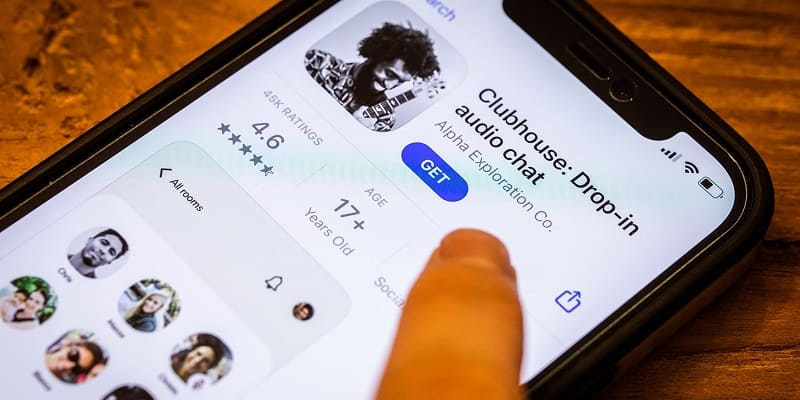

Однако уже почти десятилетие как существует специально для этой цели разработанный стандарт, позволяющий передавать мультимедийные данные потоком, без копирования файла с устройства на устройство.
Имя ему – Miracast, и создан он был, чтобы избавиться от монополии Apple с ее AirPlay.
Беда только в том, что далеко не каждый телевизор или монитор его поддерживает. Да что там – даже Wi-Fi модуль имеется отнюдь не везде. Но вот HDMI разъем – деталь, без которой эти девайсы давно уже не обходятся.
Оказывается, этого вполне достаточно для использования Miracast – нужно всего лишь купить приставку вроде Rombica Smart Cast v06, которая и попала к нам на обзор.
Full HD 1080p H.264, H.265
H.264, H.265, MPEG2, MPEG4, MP3, ACC, WMA, JPG, PNG
Комплект поставки
Сама по себе приставка совсем не большая, однако это не стало поводом халтурно упаковать ее в полиэтиленовый пакет: гаджет находится внутри коробки из плотного белого картона.
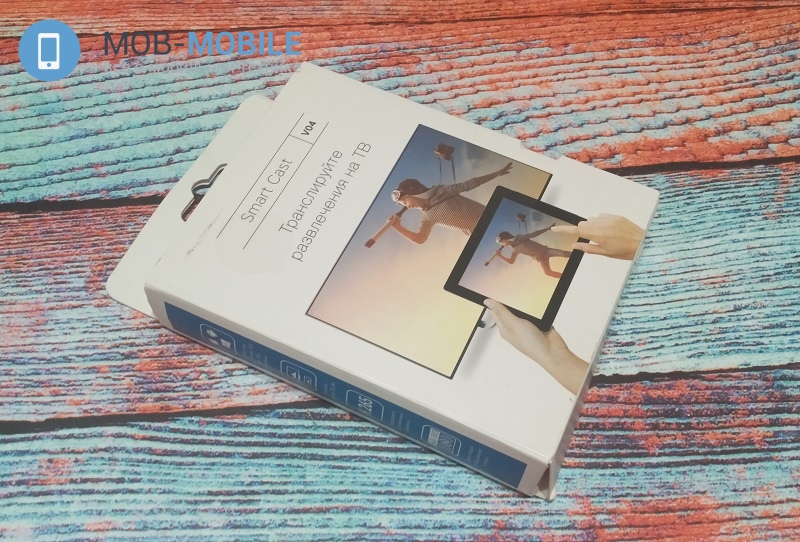
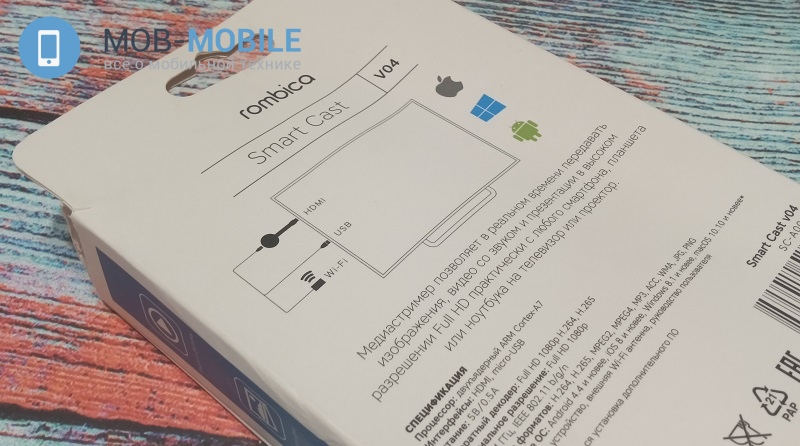
При его вскрытии обнаруживается вполне ожидаемый набор:
- Miracast-приставка.
- Внешняя Wi-Fi антенна, она же шнур питания.
- Руководство пользователя.

Дизайн, материалы

С противоположной стороны находится порт Micro-USB и кнопка питания.

Шнур питания спарен с антенной, представляющей собой небольшую плоскую коробочку.


В целом конструкция рассчитана на то, чтобы подключить ее к порту HDMI, из которого она будет свисать на шлейфе: корпус легкий и никаких проблем не создаст.
По сути дела, приставки даже не будет видно из-за телевизора.
Функции, работа
Приставка поддерживает наиболее популярные стандарты беспроводной мультимедийной трансляции: Miracast, AirPlay, DLNA.
- Windows.
- iOS.
- MacOS.
- Android.
Основой для устройства служит двухьядерный процессор на базе архитектуры Cortex-A9. Предусмотрена поддержка наиболее популярных аудио и видео кодеков H.264, H.265, MPEG2, MPEG4, MP3, ACC, WMA, JPG, PNG.
Благодаря этому с помощью приставки можно просматривать на телевизоре или мониторе большинство распространенных форматов видео и изображений, а также прослушивать музыку.
При работе используется диапазон Wi-Fi 2.4 ГГц.
Особо стоит отметить, что многие современные облачные сервисы, к примеру, тот же YouTube уже ориентированы на поддержку технологий типа Miracast.
Для пользователя это означает возможность транслировать поток на телевизор или монитор без промежуточного зеркалирования дисплея, напрямую.
Для этого нужно в настройках сервиса найти список доступных беспроводных дисплеев и выбрать Smart Cast.
Максимально возможное разрешение видео, которое может транслироваться с помощью гаджета – FullHD. Для большинства повседневных потребностей его достаточно.

Потоки с более высоким разрешением пока что за пределами возможности используемых технологий.
При тестировании использовались видеоролики, снятые в разрешении FullHD, а также галерея изображений смартфона. Качество было вполне приемлемым, без подвисаний и артефактов.
Стабильность соединения тестировалась на расстоянии до 10 м, никаких проблем при отдалении источника сигнала от приемника не обнаружилось.
В заключение
По итогам использования Rombica Smart Cast v06 показал себя весьма удобным устройством.
Нет, конечно, пока он не сможет заменить полноценный домашний кинотеатр, хотя бы потому, что для просмотра фильмов в высоком качестве возможностей большинства современных сервисов недостаточно. Однако такая задача перед приставкой и не ставится.
Зато, например, через подобный канал очень удобно вечером просматривать снятые за день фото и видео, не мороча себе голову с перемещением файлов на облако или жесткий диск настольного компьютера.
Читайте также:


